
Ευλογημένες συντομεύσεις. Οι συντομεύσεις είναι ιδανικές για γρήγορη πρόσβαση τόσο στις εφαρμογές όσο και στους καταλόγους στον υπολογιστή μας με ένα μόνο κλικ, χωρίς να χρειάζεται να περιηγηθείτε στις επιλογές του μενού μας. Μας επιτρέπει επίσης ανοίξτε γρήγορα αρχεία που δεν βρίσκονται στην επιφάνεια εργασίας.
Επίσης, αν ξέρουμε πώς να το κάνουμε, μπορούμε επίσης επανεκκινήστε τον υπολογιστή μας, απενεργοποιήστε τον ή κοιμάστε, χωρίς να χρειάζεται να έχετε πρόσβαση στο κουμπί έναρξης της ομάδας μας. Αν δεν σας αρέσει συντομεύσεις πληκτρολογίου με τις οποίες μπορούμε επίσης να απενεργοποιήσουμε τον εξοπλισμό μας, να αποσυνδεθούμε ή να τον θέσουμε σε αναστολή, μπορούμε να χρησιμοποιήσουμε μια συντόμευση.
Πώς να δημιουργήσετε συντομεύσεις
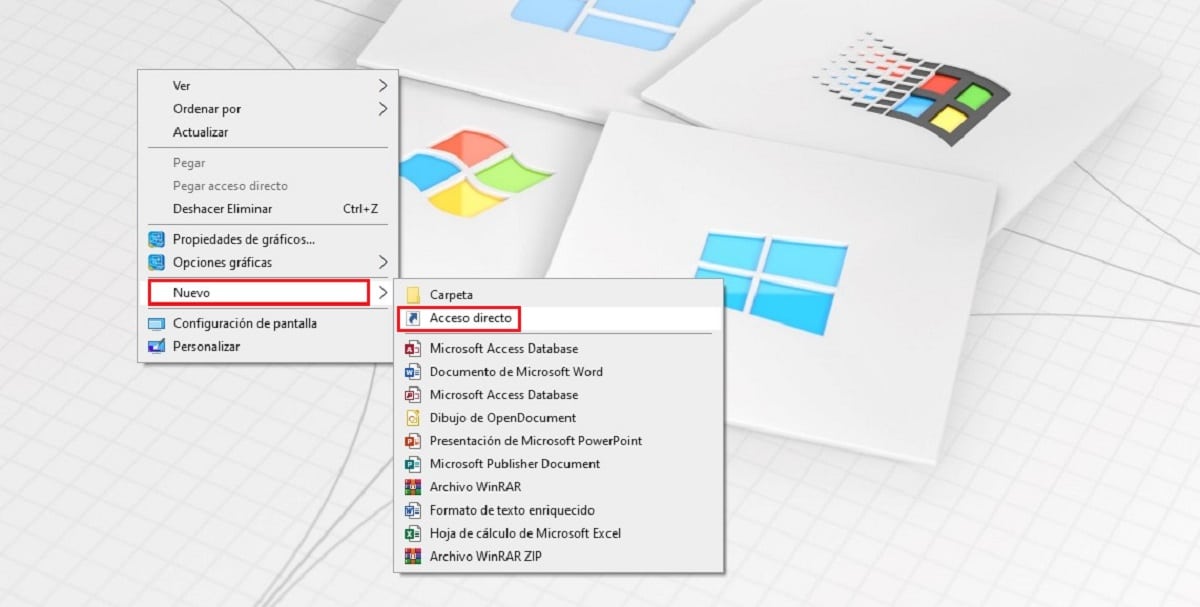
- Για να δημιουργήσουμε συντομεύσεις στα Windows 10 ώστε να είναι σε θέση να κλείσει, να αποσυνδεθεί ή να θέσει τον υπολογιστή μας σε αναστολή λειτουργίας, πρέπει να εκτελέσουμε τα ακόλουθα βήματα:
- Το πρώτο απ 'όλα είναι να τοποθετηθούμε στην επιφάνεια εργασίας των Windows.
- Μόλις φτάσετε εκεί, κάντε κλικ με το δεξί κουμπί του ποντικιού και από το μενού επιλογών που εμφανίζεται, κάντε κλικ στο Νέο> Συντόμευση.
- Στη συνέχεια, πρέπει να αντιγράψουμε και να επικολλήσουμε τις ακόλουθες γραμμές ανάλογα με το αν θέλουμε η ομάδα να:
- Se σβήνω:
- C: /Windows/System32/shutdown.exe -s -t 00
- Se επανεκκινήστε
- C: /Windows/System32/shutdown.exe -r -t 00
- Ή εισάγετε αναστολή:
- C: /Windows/System32/Rundll32.exe powrprof.dll, SetSuspendStat
Μόλις προσθέσουμε το αντίστοιχο κείμενο, πρέπει να δημιουργήσουμε ένα όνομα συντόμευσης. Μόλις δημιουργήσουμε τη συντόμευση, το ιδανικό είναι να αλλάξουμε το εικονίδιο του έτσι ώστε να μπορούμε να το αναγνωρίσουμε γρήγορα.
Εάν πρόκειται να δημιουργήσετε μόνο μια συντόμευση, απλά πρέπει να την εντοπίσετε, για παράδειγμα, στη γραμμή εργασιών, για να μπορείτε να να το έχετε πάντα στο χέρι και αποφύγετε να χαθείτε ανάμεσα στα διαφορετικά εικονίδια που μπορεί να έχουμε στην επιφάνεια εργασίας.